 数据表的基本操作PPT课件
数据表的基本操作PPT课件
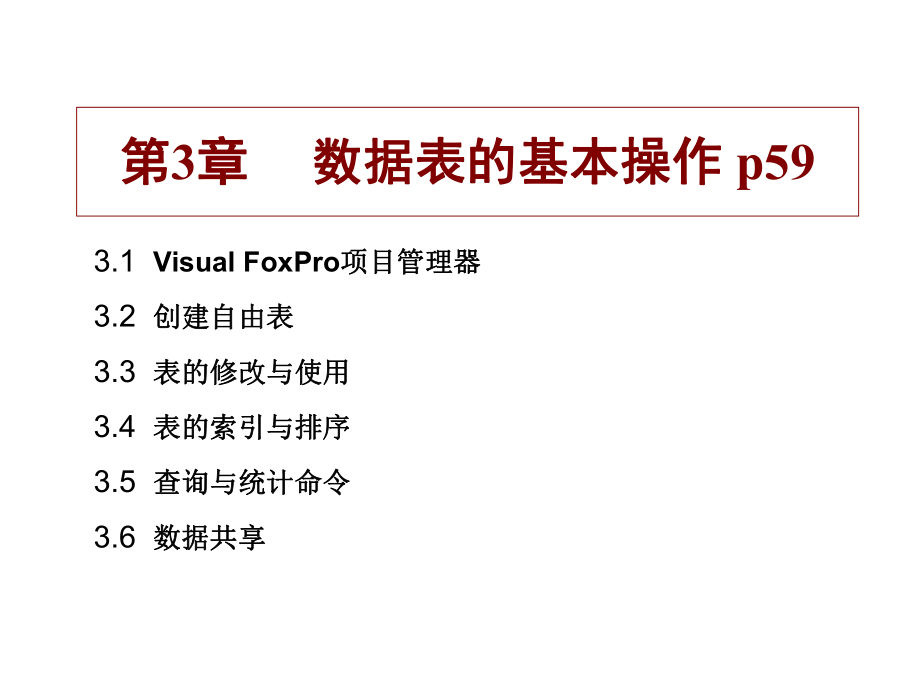


《数据表的基本操作PPT课件》由会员分享,可在线阅读,更多相关《数据表的基本操作PPT课件(44页珍藏版)》请在装配图网上搜索。
1、第第3章章 数据表的基本操作数据表的基本操作 p593.1 Visual FoxPro项目管理器项目管理器3.2 创建自由表创建自由表3.3 表的修改与使用表的修改与使用3.4 表的索引与排序表的索引与排序3.5 查询与统计命令查询与统计命令3.6 数据共享数据共享3.1 Visual FoxPro项目管理器项目管理器3.1.1 项目文件的建立项目文件的建立 项目是文件、数据、文档以及其它项目是文件、数据、文档以及其它VFP对象的集合。对象的集合。项目文件的扩展名为项目文件的扩展名为PJX。在创建应用程序之前应在创建应用程序之前应先建一个项目文件。先建一个项目文件。1 设置工作目录设置工作目录
2、 VFP有其默认的工作目录,就是系统文件所在的有其默认的工作目录,就是系统文件所在的VFP的目录。为便于管理,用户最好设置自己的工的目录。为便于管理,用户最好设置自己的工作目录,以保存所建的文件。作目录,以保存所建的文件。【例【例3.1】在】在D盘的根目录下建立一个盘的根目录下建立一个“教学管理教学管理”目录,并将其设置为工作目录。操作步骤为:目录,并将其设置为工作目录。操作步骤为:在在D盘的根目录下建立一个盘的根目录下建立一个“教学管理教学管理”子目录;子目录;选择选择“工具工具-选项选项”命令,打开命令,打开“选项选项”对话框;对话框;选择选择“选项选项”对话框中的对话框中的“文件位置文件
3、位置”选项卡;选项卡;选中选中“默认目录默认目录”,单击,单击“修改修改”按钮;按钮;选择选择“使用默认目录使用默认目录”项项,然后在然后在“定位默认目定位默认目录:录:”文本框中输入文本框中输入“D:教学管理教学管理”,单击,单击“确定确定”按钮;按钮;单击单击“设置为默认值设置为默认值”按钮,再单击按钮,再单击“确定确定”按按钮,即可把该目录设置为用户的工作目录。钮,即可把该目录设置为用户的工作目录。在命令窗口输入:在命令窗口输入:MD D:教学管理教学管理SET DEFAULT TO D:教学管理教学管理3 建立并保存项目文件建立并保存项目文件【例【例3.2】建立项目文件】建立项目文件“
4、教学管理教学管理”。用菜单方式用菜单方式 点击点击“文件文件”“新建新建”“项目项目“新建文件新建文件”输入项目文件名输入项目文件名“教学管理教学管理”,单击单击“保存保存”按钮按钮用命令方式用命令方式CREATE PROJECT 教学管理教学管理1 项目管理器窗口的命令按钮项目管理器窗口的命令按钮 在项目管理器窗口中,命令按钮是动态的,选择在项目管理器窗口中,命令按钮是动态的,选择不同的对象可能会有不同的命令按钮排列。不同的对象可能会有不同的命令按钮排列。(1)新建新建 创建一个新文件或对象。创建一个新文件或对象。(2)添加添加 把已有的文件添加到项目中。把已有的文件添加到项目中。(3)修改
5、修改 在合适的设计器中打开选定项。在合适的设计器中打开选定项。(4)浏览浏览 在浏览窗口中打开一个表。在浏览窗口中打开一个表。(5)打开打开/关闭关闭 打开或关闭一个数据库。打开或关闭一个数据库。(6)移去移去 从项目中移去选定文件或对象。从项目中移去选定文件或对象。(7)连编连编 连编一个项目或应用程序,还可以连编可连编一个项目或应用程序,还可以连编可执行文件或自动服务程序。执行文件或自动服务程序。(8)预览预览 在打印预览方式下显示选定的报表或选项卡。在打印预览方式下显示选定的报表或选项卡。(9)运行运行 执行选定的查询、表单或程序。执行选定的查询、表单或程序。2 项目管理器的选项卡项目管
6、理器的选项卡 项目管理器的选项卡用来分类显示各数据项。项目管理器的选项卡用来分类显示各数据项。(1)“数据数据”选项卡选项卡 该选项卡包含了一个项目中所有的数据项:数据该选项卡包含了一个项目中所有的数据项:数据库、自由表、查询和视图。库、自由表、查询和视图。(2)“文档文档”选项卡选项卡 该选项卡中包含了处理数据时所用的全部文档,即该选项卡中包含了处理数据时所用的全部文档,即输入和查看数据所用的表单,以及打印表和查询输入和查看数据所用的表单,以及打印表和查询结果所用的报表及标签。结果所用的报表及标签。(3)其它选项卡(如其它选项卡(如“类类”、“代码代码”及及“其它其它”)主要用于为最终用户创
7、建应用程序。主要用于为最终用户创建应用程序。3 改变改变“项目管理器项目管理器”窗口的显示外观窗口的显示外观 项目管理器显示为一个独立的窗口,具有工具栏项目管理器显示为一个独立的窗口,具有工具栏窗口的性质。与工具栏类似,可以移动项目管理窗口的性质。与工具栏类似,可以移动项目管理器的位置、改变它的尺寸或者将它折叠起来,只器的位置、改变它的尺寸或者将它折叠起来,只显示选项卡显示选项卡3.1.3 项目管理器的使用项目管理器的使用1.打开打开/关闭项目管理器关闭项目管理器(1)菜单方式打开项目管理器菜单方式打开项目管理器【例【例3.3】打开】打开“教学管理教学管理”项目。项目。选择选择“文件文件-打开
8、打开”菜单项;菜单项;在弹出的在弹出的“打开打开”对话框中选择所需的项目文件;对话框中选择所需的项目文件;单击单击“确定确定”按钮。按钮。(2)命令方式打开项目管理器命令方式打开项目管理器MODIFY PROJECT (3)关闭项目管理器关闭项目管理器 单击项目管理器右上角的单击项目管理器右上角的“关闭关闭”按钮即可。按钮即可。2.查看文件查看文件(1)展开项目展开项目 如果项目中具有一个以上同一类型的项,其类型如果项目中具有一个以上同一类型的项,其类型符号旁边会出现一个符号旁边会出现一个“+”号。单击号。单击“+”号可以号可以显示项目中该类型的所有明细,此时显示项目中该类型的所有明细,此时“
9、+”变为变为“-”。(2)折叠项目折叠项目 若要折叠已展开的列表,可单击列表旁边的若要折叠已展开的列表,可单击列表旁边的“-”号,此时号,此时“-”变为变为“+”。3.在项目管理器中添加或移去文件在项目管理器中添加或移去文件4.在项目管理器中新建或修改文件在项目管理器中新建或修改文件5.为文件添加说明为文件添加说明6.在项目间共享文件在项目间共享文件7.查看和编辑项目信息查看和编辑项目信息3.2 创建自由表创建自由表 p67创建一个新表分两个步骤:创建一个新表分两个步骤:创建表结构;创建表结构;向表中输入记录。向表中输入记录。3.2.1 表的概念(略)表的概念(略)3.2.2 表结构设计表结构
10、设计 一个表中的所有字段组成了表结构,在建表之前应一个表中的所有字段组成了表结构,在建表之前应先设计好各字段的属性。字段的基本属性包括先设计好各字段的属性。字段的基本属性包括字段字段名,字段类型,字段宽度,小数位数,名,字段类型,字段宽度,小数位数,是否允许为是否允许为空。空。1.字段名字段名 即表中每个字段的名称。字段名可以是以字母或汉字即表中每个字段的名称。字段名可以是以字母或汉字开头的字符串。自由表中的字段名长度不能超过开头的字符串。自由表中的字段名长度不能超过10个个字符,数据库表中的字段名长度不能超过字符,数据库表中的字段名长度不能超过128个字符。个字符。若将数据库表转为自由表,则
11、系统自动截取字段名的若将数据库表转为自由表,则系统自动截取字段名的前前10个字符作为自由表的相应字段名。个字符作为自由表的相应字段名。注意:注意:字段名中可以包括字母、汉字、数字或下划字段名中可以包括字母、汉字、数字或下划线,但不接受线,但不接受空格字符空格字符,其命令规则与内存变量的命,其命令规则与内存变量的命名规则基本一致。名规则基本一致。2.字段类型字段类型 字段的数据类型应与存储的信息类型相匹配。字段的数据类型应与存储的信息类型相匹配。3.字段宽度字段宽度 设置以设置以字符字符为单位的列宽。为单位的列宽。4.小数位数小数位数 当字段类型为数值型和浮点型时,应为其设置小当字段类型为数值型
12、和浮点型时,应为其设置小数位数。数值型和浮点型字段宽度的构成是数位数。数值型和浮点型字段宽度的构成是“整整数位数数位数”+“.”+“小数位数小数位数”,如若欲存放最大,如若欲存放最大值为值为“100”,一般值在,一般值在099.5之间的学生成绩,之间的学生成绩,则应该设置其字段宽度为则应该设置其字段宽度为5,小数位数为,小数位数为1。5.是否允许为空是否允许为空 指是否允许字段接受指是否允许字段接受NULL值。值。3.2.3 表结构建立表结构建立VFP提供了提供了3种建立对象的方法:种建立对象的方法:向导、设计器、命向导、设计器、命令令。3种方法各有特点,可单独使用,也可混合使用。种方法各有特
13、点,可单独使用,也可混合使用。使用使用“表设计器表设计器”建表建表【例【例3.5】使用】使用“表设计器表设计器”创建创建“学生学生”表的表结表的表结构。构。(1)打开表设计器打开表设计器操作步骤如下:操作步骤如下:打开打开“教学管理教学管理”项目的项目管理器;项目的项目管理器;选择选择“数据数据”“自由表自由表”“新建新建”“新建表新建表”“保存保存”输入各字段内容后点按输入各字段内容后点按“确定确定”此时,如果单击此时,如果单击“否否”按钮,表示现在不想立即按钮,表示现在不想立即输入数据记录,只想创建一个空表的表结构,留输入数据记录,只想创建一个空表的表结构,留待以后再加记录;如果单击待以后
14、再加记录;如果单击“是是”按钮,便会打按钮,便会打开编辑窗口,开始输入每个学生的数据。开编辑窗口,开始输入每个学生的数据。2 使用使用“表向导表向导”建表建表 p71p74(1)打开打开“表向导表向导”(2)选择样表选择样表(3)选择字段选择字段(4)选择是否加入数据库选择是否加入数据库(5)修改字段修改字段(6)设置表索引和表间关系设置表索引和表间关系(7)完成表结构的创建完成表结构的创建 3.使用命令建表使用命令建表VFP提供了强大的可视化设计环境,但在设计程提供了强大的可视化设计环境,但在设计程序时,仍经常会用到一些命令。熟练地使用命令,序时,仍经常会用到一些命令。熟练地使用命令,将使设
15、计工作更快捷、更专业。事实上,当使用将使设计工作更快捷、更专业。事实上,当使用设计器或向导时,系统正在自动地生成一些对应设计器或向导时,系统正在自动地生成一些对应的的VFP命令。命令。(1)新建表命令新建表命令CREATE 语法:语法:CREATE -?功能:新建一个表,其表结构通过功能:新建一个表,其表结构通过“表设计器表设计器”创创建。建。(2)复制表结构命令复制表结构命令COPY STRUCTURE语法:语法:COPY STRUCTURE TO FIELDS 功能:将当前表的表结构复制到一个新的自由表中。功能:将当前表的表结构复制到一个新的自由表中。以下命令行的功能等同于例以下命令行的功
16、能等同于例3.6的前的前6步操作。步操作。USE D:教学管理学生教学管理学生COPY STRUCTURE TO D:教学管理成绩教学管理成绩 FIELDS 学号学号,姓名姓名以下命令行用于查看新建的表,以下命令行用于查看新建的表,USE D:教学管理成绩教学管理成绩&打开新建的表打开新建的表DISPLAY STRUCTURE&显示表结构屏幕显示表结构屏幕上将显示信息。上将显示信息。3.2.4 记录的键盘输入记录的键盘输入定义好表结构后就可以向表中输入与添加定义好表结构后就可以向表中输入与添加记录了。输入与添加记录有记录了。输入与添加记录有两两种方式,种方式,一一是通过键盘逐条地输入是通过键盘
17、逐条地输入,二是从已有的文二是从已有的文件中获取件中获取。通常,输入记录的同时也可以。通常,输入记录的同时也可以修改记录。修改记录。从键盘输入与编辑记录,可以有以下几种从键盘输入与编辑记录,可以有以下几种方法。方法。1 在创建表时输入在创建表时输入输入备注型字段的内容时,用鼠标双击输入备注型字段的内容时,用鼠标双击memo,然后会弹出一个文本编辑窗口(参见图然后会弹出一个文本编辑窗口(参见图3.21),),在该窗口中可像编辑普通文本文件那样输入和编在该窗口中可像编辑普通文本文件那样输入和编辑信息,输入结束后关闭当前窗口即可回到记录辑信息,输入结束后关闭当前窗口即可回到记录输入窗口,这时输入窗口
18、,这时memo第一个字母变成大写为第一个字母变成大写为Memo,表示该字段不为空。输入通用型字段内表示该字段不为空。输入通用型字段内容的方法同备注型字段内容的输入方法容的方法同备注型字段内容的输入方法。记录输入完毕后,关闭当前窗口(也可以按组合记录输入完毕后,关闭当前窗口(也可以按组合键键Ctrl+W),),保存添加的记录信息到表文件中。保存添加的记录信息到表文件中。若欲放弃对当前记录的编辑,可按若欲放弃对当前记录的编辑,可按Esc键。键。2 在浏览窗口中输入在浏览窗口中输入打开浏览或编辑窗口打开浏览或编辑窗口 浏览窗口的操作浏览窗口的操作 切换浏览或编辑方式。切换浏览或编辑方式。浏览或编辑窗
19、口中输入选择浏览或编辑窗口中输入选择“显示显示-追加方式追加方式”菜菜单项或单项或“表表-追加新记录追加新记录”菜单项,即可在浏览菜单项,即可在浏览或编辑窗口中输入数据。或编辑窗口中输入数据。注意:注意:“表表”系统菜单栏中有系统菜单栏中有“追加新记录追加新记录”和和“追加记录追加记录”两个菜单项,其中前者是指在浏两个菜单项,其中前者是指在浏览窗口中通过键盘一条一条地追加记录,后者是览窗口中通过键盘一条一条地追加记录,后者是指将其它数据表中的记录全部或部分追加到当前指将其它数据表中的记录全部或部分追加到当前表中。表中。(3)命令操作命令操作选择选择“显示显示-追加方式追加方式”菜单项的功能等同
20、于命菜单项的功能等同于命令令APPEND。APPEND命令命令语法:语法:APPENDBLANK功能:在当前表的尾部添加一条或多条记录。功能:在当前表的尾部添加一条或多条记录。APPEND BLANK表示在表的最后添加一个空记表示在表的最后添加一个空记录。录。APPEND命令是一个交互命令,一旦在命令窗口命令是一个交互命令,一旦在命令窗口中输入,系统就提供一个交互式窗口(参见图中输入,系统就提供一个交互式窗口(参见图3.20),让用户输入记录。),让用户输入记录。注意:注意:向表中添加空记录不总是有效,如果该向表中添加空记录不总是有效,如果该表具有完整性约束,就无法添加空记录。表具有完整性约束
21、,就无法添加空记录。INSERT命令(详见命令(详见8.1.3节)。在表尾增加一条记节)。在表尾增加一条记录,功能等同于选择录,功能等同于选择“显示显示-追加新记录追加新记录”菜单菜单项。项。BROWSE命令(详见命令(详见3.3.2节)用于打开浏览窗口。节)用于打开浏览窗口。3 操作备注型和通用型数据字段操作备注型和通用型数据字段(1)操作备注型字段操作备注型字段(2)输入通用型字段内容输入通用型字段内容 双击浏览窗口中的通用型字段,打开通用双击浏览窗口中的通用型字段,打开通用型字段输入窗口,如图型字段输入窗口,如图3.22所示;所示;从从“编辑编辑”菜单中选择菜单中选择“插入对象插入对象”
22、命令,命令,打开如图打开如图3.23所示的所示的“插入对象插入对象”对话框。对话框。插入的对象可以是多种生成器形成的图形插入的对象可以是多种生成器形成的图形格式文件。格式文件。如果图形文件不存在,选择如果图形文件不存在,选择“新建新建”选项,并在选项,并在“对象类型对象类型”列表中选择对象类型,然后单击列表中选择对象类型,然后单击“确定确定”按钮,按钮,VFP将启动相应的应用程序,用将启动相应的应用程序,用户可以使用这些应用程序创建新的户可以使用这些应用程序创建新的OLE对象。对象。如果图形文件已经存在,选择如果图形文件已经存在,选择“由文件创建由文件创建”选选项,项,“插入对象插入对象”对话
23、框将如图对话框将如图3.24所示。单击所示。单击“浏览浏览”按钮,进入按钮,进入“浏览浏览”对话框,选择所需对话框,选择所需文件后单击文件后单击“打开打开”按钮,回到按钮,回到“浏览浏览”对话框,对话框,这时文件编辑框中将显示选中的图形文件的路径这时文件编辑框中将显示选中的图形文件的路径及文件名,按及文件名,按“确定确定”按钮,又回到通用型字段按钮,又回到通用型字段编辑窗口。编辑窗口。注意:注意:如果图片文件已经放在剪贴板上,可如果图片文件已经放在剪贴板上,可选择选择“编辑编辑-粘贴粘贴”菜单项,将相应的图片菜单项,将相应的图片粘贴到通用型字段编辑窗口中。粘贴到通用型字段编辑窗口中。将已有数据
24、添加到记录中将已有数据添加到记录中利用其它表中或数组中已有的内容,可以利用其它表中或数组中已有的内容,可以快速地给当前表追加记录。快速地给当前表追加记录。1 全部添加全部添加【例【例3.8】将】将“学生学生”表中所有记录的学号表中所有记录的学号和姓名的内容追加到和姓名的内容追加到“成绩成绩”表中。表中。从项目管理器中选择从项目管理器中选择“成绩成绩”表;表;单击单击“浏览浏览”按钮;按钮;选择选择“表表-追加记录追加记录”菜单项。菜单项。在在“类型类型”框中选择源文件的格式;框中选择源文件的格式;在在“来源于来源于”框中输入文件名;框中输入文件名;在在“到到”框中,输入框中,输入“d:教学管理
25、学教学管理学生生.dbf”。按按“确定确定”2 有选择地添加源记录和字段有选择地添加源记录和字段【例【例3.9】将】将“学生学生”表中表中01级学生的学号级学生的学号和姓名追加到和姓名追加到“成绩成绩”表中。表中。(P80)向表中成批地追加记录时,其内容可以来源于不向表中成批地追加记录时,其内容可以来源于不同的几个表,还可以来源于同的几个表,还可以来源于Excel表、表、Lotus表、表、Text文件等不同类型的文件,有关内容详见文件等不同类型的文件,有关内容详见“3.6.2数据导入数据导入”一节。一节。3 相关命令相关命令 APPEND FROM ARRAY命令命令语法:语法:APPEND
26、FROM ARRAY FOR FIELDS -FIELDS LIKE|FIELDS EXCEPT 功能:将相关数组行的数据作为一条记录追加到功能:将相关数组行的数据作为一条记录追加到当前表。当前表。【例【例3.10】定义一个新表,并将数组中的数据追】定义一个新表,并将数组中的数据追加到表中。加到表中。PUBLIC ARRAY aNewRec(3)&声声明数组明数组CREATE TABLE Test FREE(Object C(10),Color C(16),SqFt n(6,2)&定义自由表的表结构定义自由表的表结构SCATTER TO aNewRec BLANK&利用表生成利用表生成一个数组
27、一个数组aNewRec1=Box&给数据元素赋值给数据元素赋值aNewRec2=RedaNewRecAPPEND FROM ARRAY aNewRec&将将数组中数据作为一条记录追加到表中数组中数据作为一条记录追加到表中 APPEND FROM命令命令语法:语法:APPEND FROM|?FIELDS FOR 功能:将其它文件的内容追加到当前表的功能:将其它文件的内容追加到当前表的尾部。尾部。在例在例3.9中如是从已有文件获取追加内容则中如是从已有文件获取追加内容则命令行如下:命令行如下:APPEND FROM d:教学管教学管理学生理学生.dbf FOR LEFT(学号学号,2)=01 FIELDS 成绩成绩.学号学号,成绩成绩.姓名。姓名。
- 温馨提示:
1: 本站所有资源如无特殊说明,都需要本地电脑安装OFFICE2007和PDF阅读器。图纸软件为CAD,CAXA,PROE,UG,SolidWorks等.压缩文件请下载最新的WinRAR软件解压。
2: 本站的文档不包含任何第三方提供的附件图纸等,如果需要附件,请联系上传者。文件的所有权益归上传用户所有。
3.本站RAR压缩包中若带图纸,网页内容里面会有图纸预览,若没有图纸预览就没有图纸。
4. 未经权益所有人同意不得将文件中的内容挪作商业或盈利用途。
5. 装配图网仅提供信息存储空间,仅对用户上传内容的表现方式做保护处理,对用户上传分享的文档内容本身不做任何修改或编辑,并不能对任何下载内容负责。
6. 下载文件中如有侵权或不适当内容,请与我们联系,我们立即纠正。
7. 本站不保证下载资源的准确性、安全性和完整性, 同时也不承担用户因使用这些下载资源对自己和他人造成任何形式的伤害或损失。
![[山东]威海市商业银行荣成管辖行2023年校园招聘上岸提分题库3套【500题带答案含详解】](/Images/s.gif)